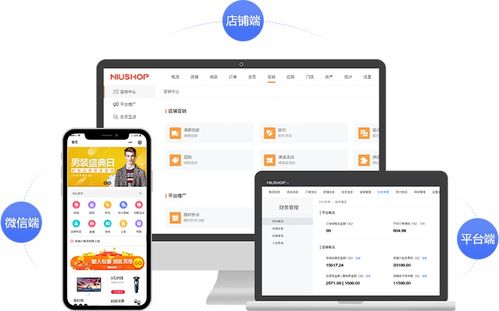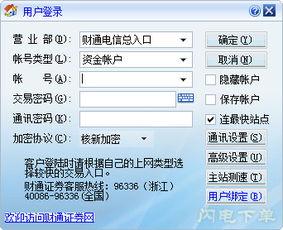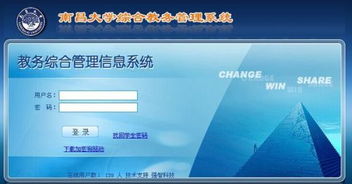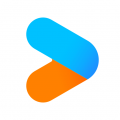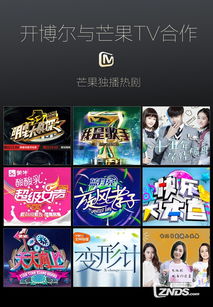ubuntu系统设置,从基础到进阶
时间:2024-11-27 来源:网络 人气:
Ubuntu系统设置全攻略:从基础到进阶
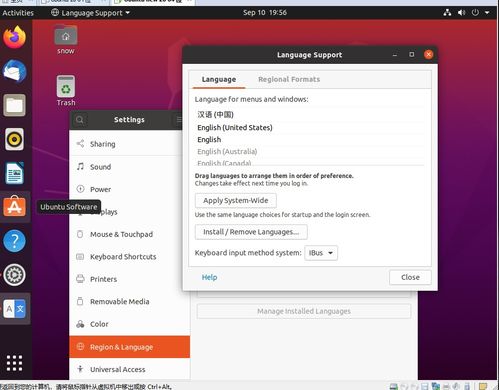
Ubuntu作为一款流行的开源操作系统,以其稳定性和易用性受到许多用户的喜爱。本文将为您详细介绍Ubuntu系统的设置过程,从基础安装到进阶配置,助您轻松掌握Ubuntu系统。
一、Ubuntu基础安装
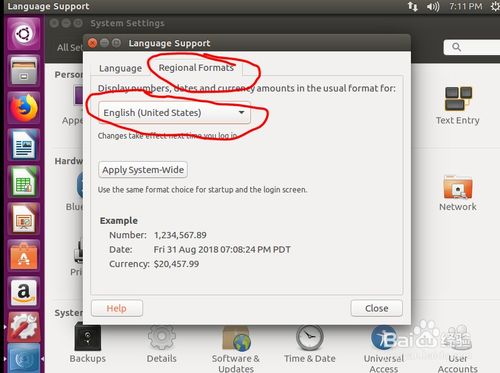
1. 安装前的准备
在开始安装Ubuntu之前,您需要准备以下内容:
访问http://cn.ubuntu.com/download/下载Ubuntu 16.04版本。
在操作系统上安装VMware虚拟机软件。
2. 为什么要使用虚拟机?
使用虚拟机安装Ubuntu有以下优点:
不需要准备额外的电脑。
在虚拟机中可以大胆尝试任何操作,不用担心造成不可逆转的破坏。
3. Ubuntu基本安装
1)有了映像文件之后,只需要按照提示一步一步操作即可安装Ubuntu了。
2)在开始安装之前,请确认勾选了在虚拟机中访问个人文件夹,这样可以方便地在虚拟机和主机之间共享文件。
3)安装结束后,登录并且进入系统,可以看到以下画面:
二、设置Ubuntu语言环境
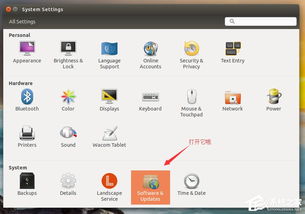
按照以下步骤操作可以修改Ubuntu的语言环境:
进入Ubuntu桌面,打开系统设置System Settings。
打开语言支持Language Support。
通过安装/删除语言Install/Remove Languages添加简体中文。
三、设置服务器镜像源
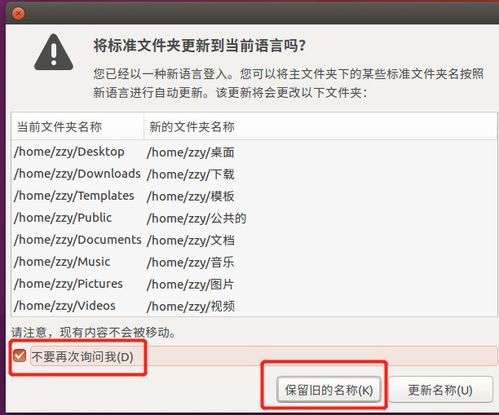
为了提高软件安装速度,建议您设置服务器镜像源。以下是设置步骤:
打开终端。
输入以下命令,打开软件源列表:
sudo nano /etc/apt/sources.list
将以下内容复制到文件中,替换原有的内容:
deb http://mirrors.aliyun.com/ubuntu/ bionic main restricted universe multiverse
deb-src http://mirrors.aliyun.com/ubuntu/ bionic main restricted universe multiverse
deb http://mirrors.aliyun.com/ubuntu/ bionic-updates main restricted universe multiverse
deb-src http://mirrors.aliyun.com/ubuntu/ bionic-updates main restricted universe multiverse
deb http://mirrors.aliyun.com/ubuntu/ bionic-backports main restricted universe multiverse
deb-src http://mirrors.aliyun.com/ubuntu/ bionic-backports main restricted universe multiverse
deb http://mirrors.aliyun.com/ubuntu/ bionic-security main restricted universe multiverse
deb-src http://mirrors.aliyun.com/ubuntu/ bionic-security main restricted universe multiverse
保存并关闭文件。
更新软件源列表:
sudo apt update
四、Ubuntu桌面系统设置
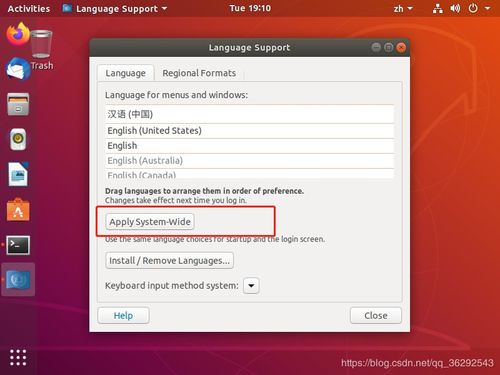
1. 桌面预览
在系统设置中,您可以预览不同的桌面环境,如GNOME、KDE等,并选择您喜欢的桌面环境。
2. 系统设置
在系统设置中,您可以修改用户密码、界面修改等。
3. 修改用户密码
1)打开终端。
2)输入以下命令,修改用户密码:
sudo passwd
3)按照提示输入新密码。
五、Ubuntu进阶配置
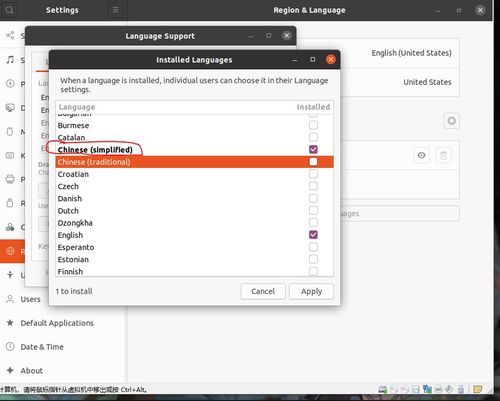
1. 安装软件
在Ubuntu中,您可以使用apt命令安装软件。以下是一个示例:
sudo apt install [软件名称]
2. 下载文件
您可以使用wget命令下载文件。以下是一个示例:
wget [下载链接]
3. 设置分辨率
在系统设置中,您可以调整屏幕分辨率。以下是调整分辨率的步骤:
打开系统设置。
点击显示设置。
相关推荐
教程资讯
教程资讯排行